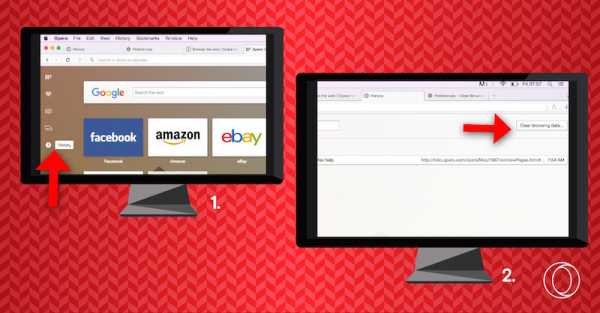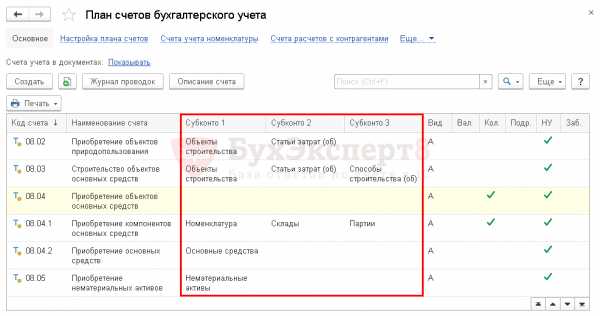Как очистить оперу от рекламы
как убрать рекламу в браузере Opera
Реклама – один из ключевых способов заработка для большинства владельцев интернет-ресурсов. Если она ненавязчивая и подходит под тематику сайта, то это только в плюс для его посетителя. Но нередко объявления мешают просмотру контента и совершенно «не в тему». В таких случаях можно их скрыть. Давайте разберемся, как убрать рекламу в Опере навсегда.
Инструкция
В браузере Opera изначально встроен блокировщик навязчивых объявлений, который пользователь может активировать в любое время. Главное достоинство данной функции – отсутствие необходимости в какой-либо настройки. А ключевой недостаток – не самая лучшая эффективность. Для ее повышения лучше загрузить сторонний плагин.
Мы разберем каждый из предложенных способов более детально.
Способ №1: Встроенный блокировщик
Предлагаем вашему вниманию пошаговую инструкцию для активации данной функции:
- Запустите интернет-обозреватель Опера.
- Кликните по размещенной в верхней части экрана кнопке «Меню».
- Далее, откройте пункт «Настройки».
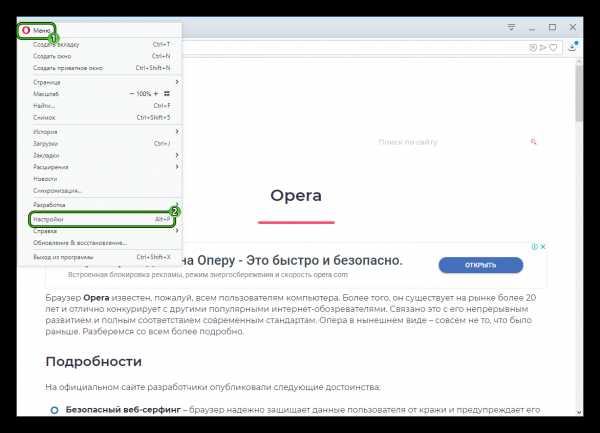
- Включите самую верхнюю опцию.
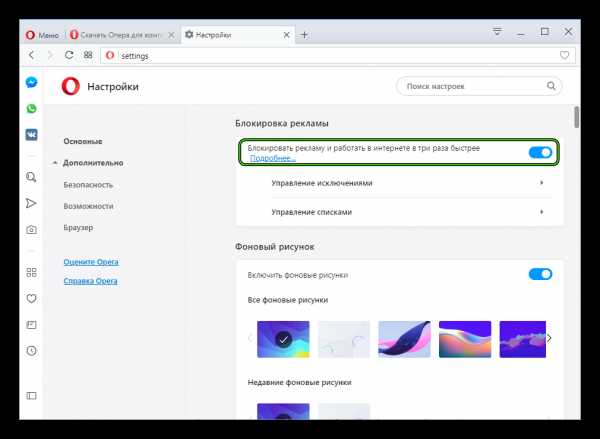
- Закройте страницу параметров.
- Перезапустите браузер.
Способ №2: Сторонние плагины
Для веб-обозревателя Opera существует огромное количество плагинов, предназначенных для расширения его стандартных возможностей. Например, в их библиотеке представлено множество блокировщиков рекламы. Вы можете выбрать любое дополнение по своему усмотрению, но мы все же рекомендуем загрузить AdBlock Plus из-за удобства использования.
Руководство по наладке:
- В Опере откройте ссылку https://addons.opera.com/ru/extensions/details/adblock-plus/.
- Загрузится страница расширения Адблок Плюс, на ней кликните по кнопке «Добавить в…».

- Дождитесь ее завершения, а затем откройте все лишние вкладки.
Итоги
В статье мы разобрали два действенных способа, как отключить рекламу в браузере Опера. Каждый из них имеет свои достоинства и недостатки, поэтому выбор лежит на плечах пользователя.
Как убрать вирусную рекламу в браузере Опера
Вирусная активность и реклама порядком надоели пользователям Сети, поэтому они пытаются всеми правдами и неправдами избавиться от неудобного исходного кода. Сегодня мы поговорим о том, как очистить Оперу от вирусов и рекламы. В процессе рассмотрения вопроса также опишем несколько способов достижения желаемого.
От слов к делу
Существует несколько способов нивелировать деструктивное влияние вирусов и рекламы на поисковую платформу.
Для удобства восприятия разобьем дальнейшее повествование на несколько логических блоков.
Параметры браузера
Инструментарий, появившийся в последних версиях Opera, позволяет эффективно бороться с вирусным контентом.
Для претворения задуманного достаточно:
- Запустить браузер и перейти в раздел пользовательских настроек.
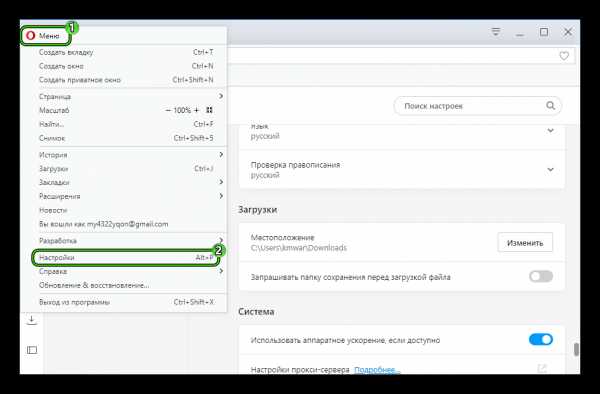
- В главном окне активировать пункт «Блокировать рекламу и работать в интернете в три раза быстрее».
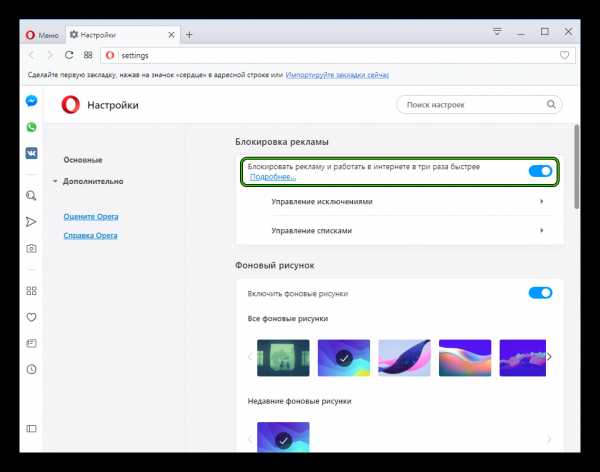
- Подтвердить серьезность намерений и сохранить внесенные изменения.
Сканирование
На рынке специализированного ПО существует масса утилит, эффективно борющихся с рекламным контентом. Процедура не отличается сложностью и ее мы рассмотрим на примере AdwCleaner.
Несколько особенностей программы – необходимость закрыть поисковый сервис и принудительная перезагрузка платформы по завершении всех манипуляций.
Пошаговая инструкция по претворению задуманного в жизнь представлена ниже:
- Скачиваем дистрибутив с официального сайта разработчиков и устанавливаем ПО.
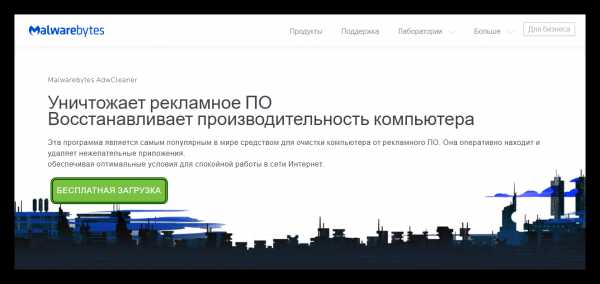
- Запускаем его с ярлыка, в главном окне кликаем ЛКМ по кнопке «Сканировать».
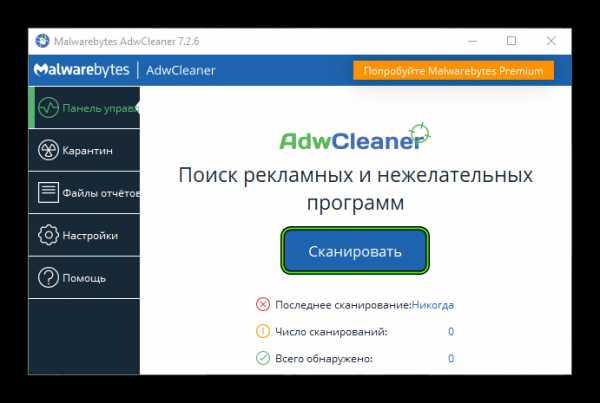
- Ждем завершения поисковых мероприятий.
- Результаты разбиты по нескольким вкладкам, в зависимости от деструктивного влияния, степени легальности и типа файлов.
- Для удаления вирусной рекламы достаточно поставить галочки напротив пунктов, подлежащих очистке и кликнуть по кнопке «Очистить и восстановить».

- По завершении обезвреживания опасного контента платформа автоматически перезагружается.
Подведем итоги
Существует несколько способов борьбы с рекламными баннерами, всплывающими окнами и их вирусной разновидностью. Обилие деструктива в Сети стимулировало разработчиком искать выходы из сложившейся ситуации.
Как убрать рекламу в Опере, которая сама открывается
Практически всех пользователей раздражает обилие рекламы в интернете. Особенно раздражающе выглядит реклама в виде всплывающих окон и назойливых баннеров. К счастью, существует несколько способов отключения рекламы. Давайте выясним, как убрать рекламу в браузере Opera.
Отключение рекламы инструментами браузера
Самый простой вариант – это отключить рекламу с помощью встроенных инструментов браузера.
Управлять блокировкой рекламы можно наведя курсор на элемент в виде щита в крайней правой части адресной строки браузера. Когда блокировка включена, то значок в адресной строке браузера приобретает форму перечеркнутого щита синего цвета, а около него в числовом выражении обозначено количество заблокированных элементов.
В случае, если защита отключена, то щит перестает быть перечеркнутым, сохраняются только контуры серого цвета.
При клике по щиту показывается переключатель включения блокировки рекламы и её отключения, а также информация о заблокированных элементах на данной странице в числовом и графическом виде. При включенной блокировке, ползунок переключателя перемещен вправо, в обратном случае – влево.
Если вы желаете заблокировать рекламу на сайте, то обязательно проверьте состояние ползунка, и в случае необходимости активируйте защиту, переключив его вправо. Хотя, по умолчанию защита должна быть включена, но по различным причинам ранее могло произойти её отключение.
Кроме того, кликнув по щиту в адресной строке, а затем, перейдя во всплывающем окне на значок шестеренки в его верхнем правом углу, можно попасть в раздел настроек блокировки содержимого.
Но что делать, если значка щита вообще не оказалось в адресной строке браузера? Это значит, что блокировка не работает, так как она отключена в глобальных настройках Opera, о переходе к которым мы говорили выше. Но, попасть в настройки указанным выше способом не получится, так как значок щита отключен вообще. Следует это сделать, применяя другой вариант.
Переходим в главное меню программы Опера, и из выдающего списка выбираем пункт «Настройки». Также переход можно сделать, просто нажав сочетание клавиш на клавиатуре ALT+P.
Перед нами открывается окно глобальных настроек программы Opera. В самой верхней его части находится блок, отвечающий за отключение рекламы. Как видим, флажок с пункта «Блокируйте рекламу» снят, именно поэтому переключатель блокировки в адресной строке браузера был для нас недоступен.
Для того, чтобы включить блокировку, отмечаем галочкой пункт «Блокируйте рекламу».
Как видим, после этого появилась кнопка «Управление исключениями».
После нажатия на неё, появляется окно, куда можно добавлять сайты или отдельные элементы на них, которые будут игнорироваться блокировщиком, то есть такая реклама отключаться не будет.
Возвращаемся на вкладку с открытой веб-страницей. Как видим, значок блокирования рекламы появился вновь, значит, теперь мы можем отключать и включать рекламное содержимое прямо из адресной строки отдельно для каждого сайта, в соответствии с необходимостью.
Отключение рекламы с помощью расширений
Хотя встроенные инструменты браузера Опера способны отключить рекламное содержимое в большинстве случаев, но все же не с каждым видом рекламы они могут справиться. Для того, чтобы полностью отключить рекламу в Опере используют сторонние дополнения. Самым популярным из них является расширение AdBlock. О нем более подробно мы поговорим далее.
Данное дополнение можно установить в свой браузер через официальный сайт Опера в разделе расширений.
После установки, появляется значок программы в панели инструментов браузера в виде белой ладони на красном фоне. Это значит, что рекламное содержимое на данной странице блокируется.
Если фон у значка дополнения стал серым, то это означает, что блокировка рекламы приостановлена.
Для того, чтобы её возобновить, кликаем по значку, и выбираем пункт «Возобновить работу AdBlock», после чего обновляем страницу.
Как видим, фон значка опять приобрел красный цвет, что говорит о возобновлении работы режима отключения рекламы.
Но, при настройках по умолчанию AdBlock блокирует не полностью всю рекламу, а только агрессивную, в виде баннеров и всплывающих окон. Это сделано для того, чтобы пользователь хотя бы частично поддерживал создателей сайта, просматривая ненавязчивую рекламу. Для того, чтобы вообще избавиться от рекламы в Опере, снова кликаем на значок расширения AdBlock, и в появившемся меню выбираем пункт «Параметры».
Перейдя в настройки дополнения АдБлок, мы можем наблюдать, что первый пункт параметров «Разрешить некоторую ненавязчивую рекламу» отмечен галочкой. Это означает, что не вся реклама блокируется данным расширением.
Чтобы запретить рекламу полностью, снимаем галочку. Теперь практически все рекламное содержимое на сайтах будет подвергаться блокировке.
Установить расширение AdBlock в браузер Opera
Как видим, существуют два основных способа блокировки рекламы в браузере Опера: с помощью встроенных инструментов, и путем установки сторонних дополнений. Наиболее оптимальным вариантом считается тот, при котором оба данных варианта защиты от рекламного содержимого сочетаются вместе.
Мы рады, что смогли помочь Вам в решении проблемы.Опишите, что у вас не получилось. Наши специалисты постараются ответить максимально быстро.
Помогла ли вам эта статья?
ДА НЕТКак убрать рекламу в Опере — блокировка всплывающих окон
Реклама в интернете бывает актуальной и находит аудиторию. Бывает, что рекламные сообщения мешают просмотру контента, поэтому возникает вопрос, как убрать рекламу в Опере.
Способы отключения рекламы в Opera
Как удалить рекламу на сайтах средствами браузера? Для этого в Опере есть соответствующая функция. Найдутся и альтернативные варианты – расширения и другие способы избавиться от рекламы.
Способ 1. Блокировщик Оперы
Благодаря встроенному инструменту антирекламы страницы в Opera загружаются быстрее, при этом блокируется большинство отслеживающих файлов cookie.
- Из меню Оперы открываем окно настроек.

- Активируем функцию блокировки рекламы. Затем переходим в раздел «Управление исключениями».

- По умолчанию некоторые сайты добавлены в список исключений, поэтому блокировщик их не трогает. Чтобы убрать их из перечня, необходимо щелкнуть по иконке в виде трех точек и нажать «Удалить».
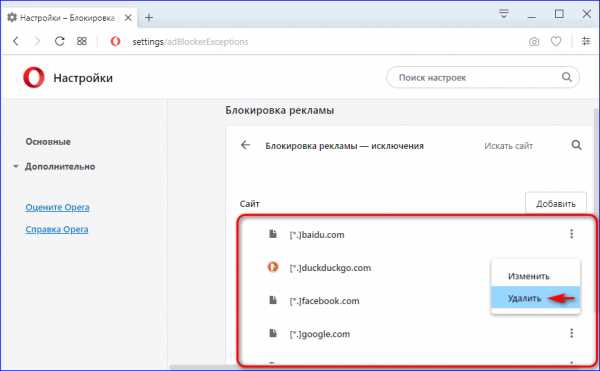
Аналогичная опция предусмотрена и в Opera для Android.
- Запускаем Оперу и нажимаем иконку «Меню» в правом нижнем углу экрана.
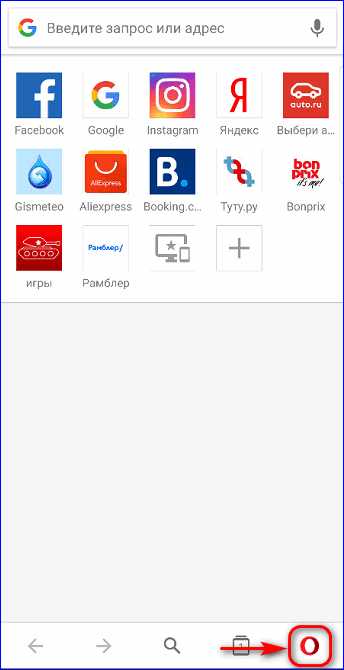
- В открывшемся окне активируем опцию «Блокировка рекламы».
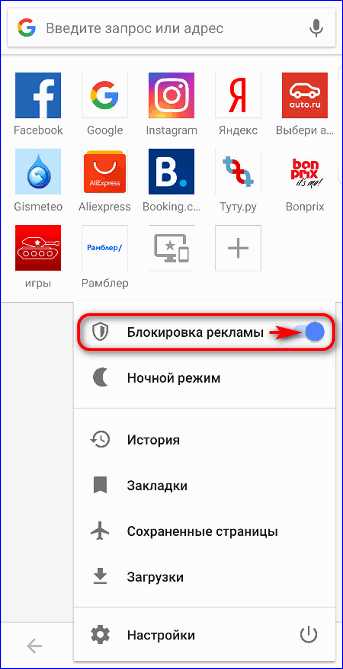
Способ 2. Расширения-блокировщики рекламы
Другой вариант – блокировка рекламы в браузере Опера при помощи дополнений, которые бесплатно распространяет его магазин расширений. Там есть сразу несколько рабочих инструментов. На примере антибаннера Adguard борьба с рекламой выглядит так:
- В меню Оперы переходим к разделу «Загрузить расширения».
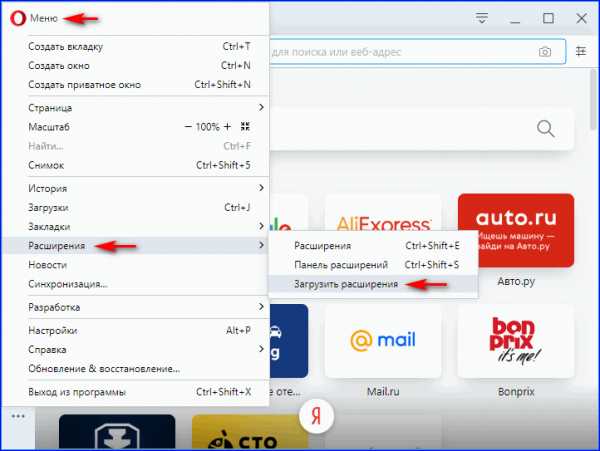
- Находим дополнение Adguard и нажимаем «Добавить в Opera».
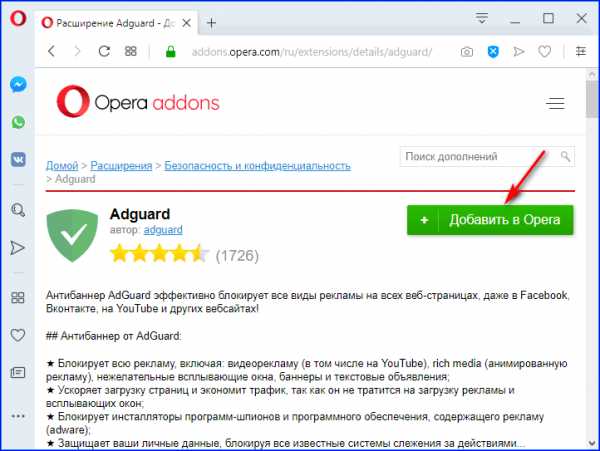
- Щелкаем мышкой по значку на панели инструментов. Откроется окно, где можно отключить блокировку для текущего сайта, перейти к настройкам Adguard, а также посмотреть статистику заблокированной рекламы за определенный промежуток времени.
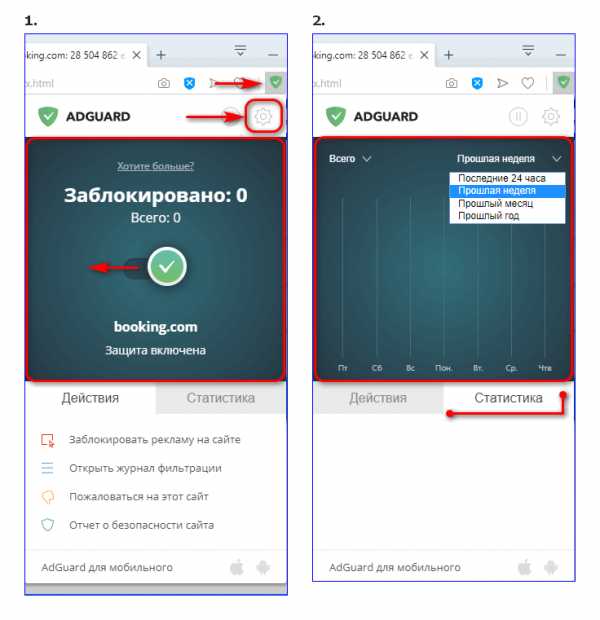
На заметку. Чтобы обеспечить защиту на всех устройствах, на официальном сайте блокировщика можно скачать версии для Windows, Mac, Android и IOS.
Способ 3. Отключение всплывающих окон
Перед тем, как убрать всплывающие окна необходимо знать, что по утверждению разработчиков, Opera способна отличить полезные окна (справочные, диалоговые, регистрационные) от тех, которые не запрашиваются специально (рекламные).
- Открываем «Настройки» браузера, переходим во вкладку «Дополнительно» и в блоке «Конфиденциальность и безопасность» заходим в раздел «Настройки контента».
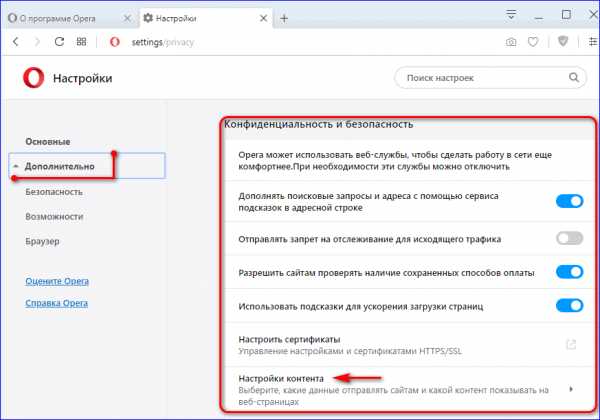
- В разделе «Всплывающие окна и переадресация» запрещаем браузеру показывать их. Здесь же можно добавить в списки сайты, которым это разрешено.

Более радикальная мера – отключение JavaScript. Для этого в «Настройках контента» переходим в раздел «JavaScript» и отключаем язык. При этом есть смысл отключить его лишь для тех сайтов, на которых рекламные действия особенно раздражают.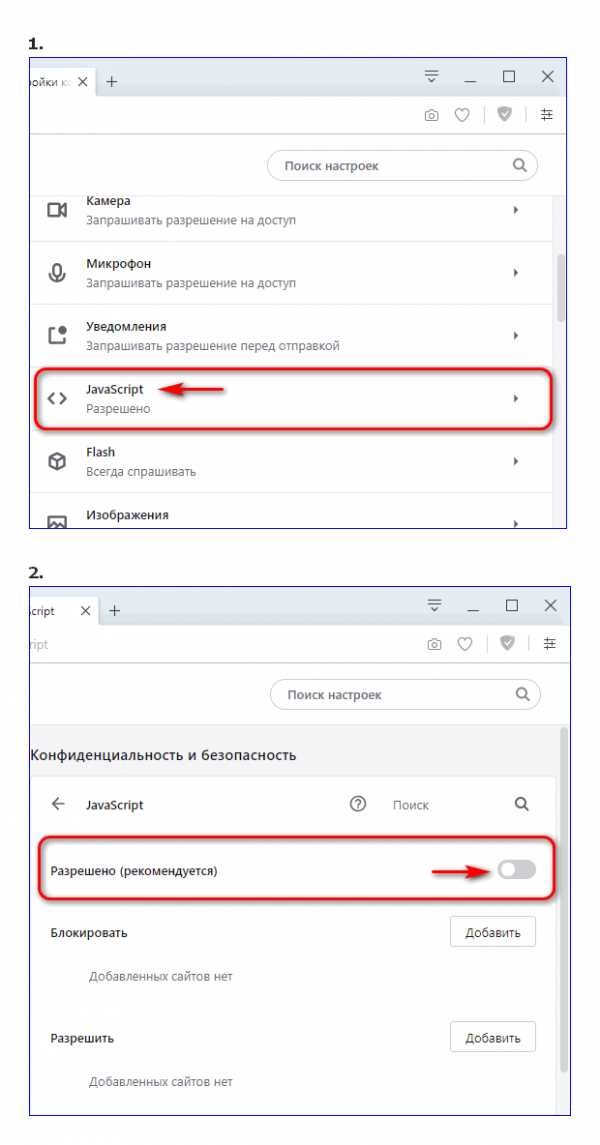
Внимание. Не рекомендуется отключать javascript — в этом случае все интерактивные элементы сайтов будут недоступны.
По отдельности все способы из категории – как отключить рекламу, неплохо справляются с задачей. Хотя для достижения большего эффекта их можно совмещать.
Как удалить рекламу в браузере Опера
Какой бы веб обозреватель мы не использовали, практически на каждом сайте реклама. Она – неотъемлемая часть интернета, сегодня мы поговорим о том, как удалить рекламу в браузере опера.
Убираем рекламу в Opera
Читайте также:
Существует несколько способов это сделать. Например, через настройки браузера или используя сторонние дополнения, программы.
Способ 1: Настройки Опера
В приложении имеется встроенная функция для блокировки рекламы на страницах. Для ее активации нужно:
-
- Запустить браузер.
- В левом верхнем углу нажать на значок Опера.
-
- Откроется меню, где следует нажать «Настройки».
- В разделе «Основные» первым пунктом будет «Блокировка рекламы». Следует поставить галочку.
Если вы хотите, чтобы на каком-либо сайте не блокировалось реклама, нужно нажать на появившуюся кнопку «Управление исключениями» и внести в список нужную страницу.
Способ 2: Блокируем всплывающие окна
Как блокировать обычную рекламу мы разобрались. Бывают случаи, когда посреди экрана выскакивают всякие элементы, мешают и возникает вопрос, как удалить всплывающую рекламу в браузере опера. Для этого:
- Откройте настройки браузера.
- Перейдите в раздел «Сайты».
- Там нужно опуститься до блока «Всплывающие окна», поставить галочку на пункт «Блокировать всплывающие окна».
По умолчание данная функция должна быть активна, но, если нет, нужно включить.
Способ 3: Adblock Plus
Адблок Плюс – мощное расширение, созданное для всех браузеров: Mozilla, Opera, Firefox, Google Chrome. Оно способно блокировать абсолютно любой тип рекламы: баннеры, контекстную, тизеры, всплывающие окна и так далее. Чтобы его установить:
-
- Перейдите на официальный сайт дополнения.
- На главной странице нужно кликнуть по надписи: «Установить для Opera».
-
- вас перебросит в магазин дополнений Опера, где нужно кликнуть на кнопку «Добавить в Opera».
- Начнется установка, по ее окончанию в правом верхнем углу браузера появится логотип Adblock.
Любая реклама в веб-обозревателе будет блокироваться. Кстати, можно использовать еще одно дополнение — Adguard Opera, оно не менее эффективно.
Способ 4: Вирусы
Как убрать рекламу в опере, Adblock не помогает? Проблема серьезнее и на компьютере вирус, который и выводит рекламу в опере. Нужно проверить свой ПК различными утилитами. Рекомендуем загрузить:
- HitmanPro;
- Dr.Web CureIt!;
- AdwCleaner.
Просканируйте систему каждой из них. Вот как удалить рекламу в браузере опера вирус.
Заключение
Теперь вы знаете как удалить рекламу в браузере Опера, вызванную вирусом. Нужно проверить свой компьютер на наличие вредоносного ПО, либо можно попробовать обойтись без программ, используя специальные расширения.
Автор статьи
Артур Филатов
Техник по компьютерным системам, специалист среднего звена. С 2017 года основатель данного блога, в 2018 году окончил обучение.
Написано статей
220
Как убрать рекламу в браузере Опера, которая сама открывается
Рекламное ПО генерируется в Сети с поразительной скоростью и напором. Разработчики антивирусов и прочих защитных программ довольно потирают руки в предвкушении повышенного спроса на их продукцию, но что делать простым пользователям? Сегодня мы поговорим о том, почему Опера открывается сама по себе с рекламой. В процессе повествования также рассмотрим несколько причин возникновения и методов решения проблемы.
Причины возникновения и методы борьбы
Если в Опере сами открываются вкладки с рекламными страницами, то это явный признак вирусной активности. А значит, пользователю нужно как-то от нее избавиться. Самый очевидный вариант – чистка системы с помощью любого антивируса. Далее, стоит отключить браузер в автозапуске. Ну а крайняя мера – восстановление системы.
Тотальная чистка
Первым делом нужно просканировать систему антивирусным ПО – это могут быть встроенные приложения или Portable-версии лечащих утилит. Второй вариант более предпочтителен, так как он нивелирует вероятность пропуска нескольких вирусов, поселившихся в системных файлах защитных программ. Мы рекомендуем вам обратить внимание на Dr.Web CureIt! Загрузить программу вы можете здесь.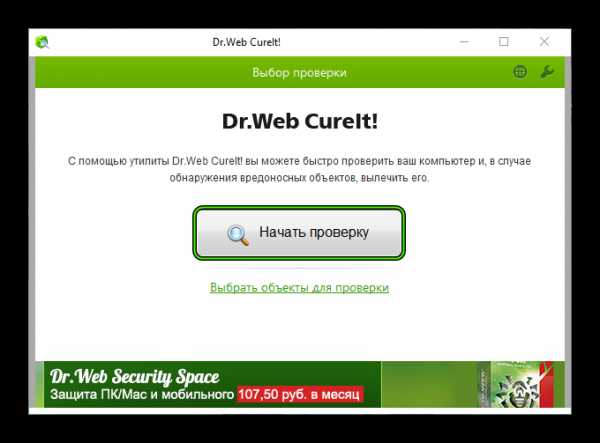
По завершении всех процедур перезагружаем платформу и проверяем работоспособность методики.
Настройка автозапуска
Запустите Диспетчер задач любым удобным способом, например, с помощью сочетания клавиш Ctrl + Shift + Esc. Если он отображается в сжатом виде, то кликните на «Подробнее» или на аналогичную кнопку.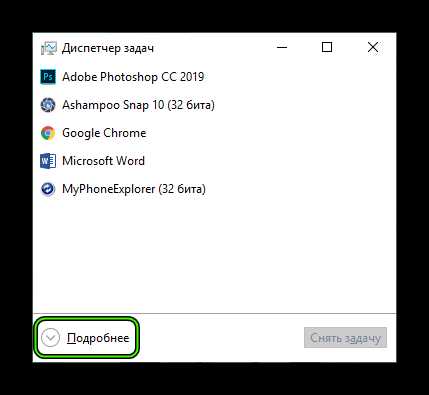 Затем перейдите во вкладку «Автозагрузка». В появившемся списке отключите все подозрительные задачи, даже если в них отсутствует упоминание браузера.
Затем перейдите во вкладку «Автозагрузка». В появившемся списке отключите все подозрительные задачи, даже если в них отсутствует упоминание браузера.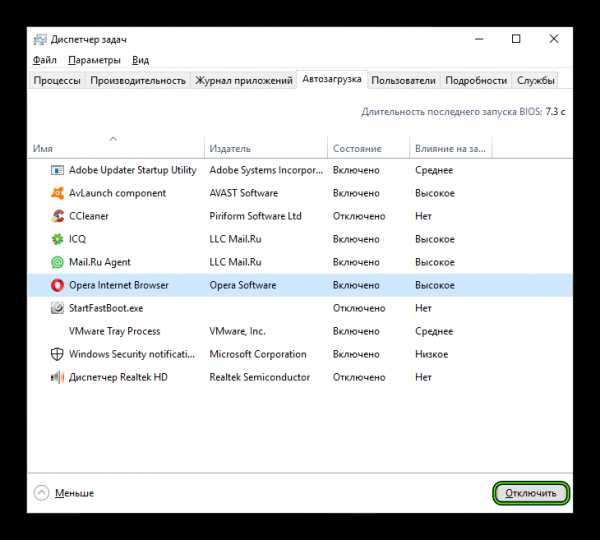
Восстановление
Если тотальная чистка системы не помогла, значит, вирус зашел слишком далеко. И удалить его выйдет путем отката Windows до состояния, когда компьютер не был заражен. Для претворения задуманного в жизнь достаточно воспользоваться следующей пошаговой инструкцией:
- Заходим на Панель Управления и включаем «Крупные значки» в правом верхнем углу экрана.
- Кликаем ЛКМ по разделу «Восстановление».
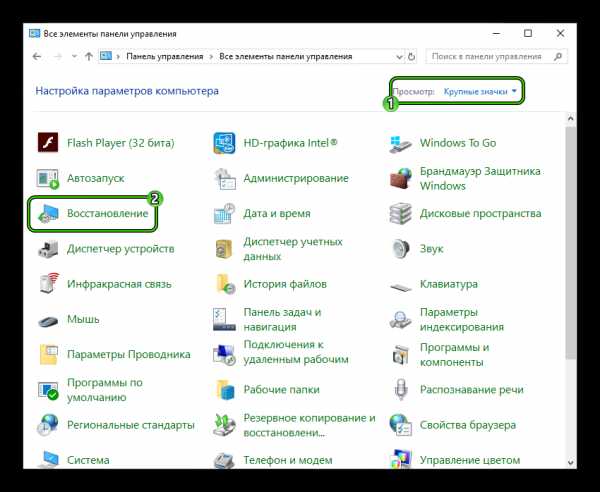
- После чего выбираем пункт «Запуск восстановления системы».
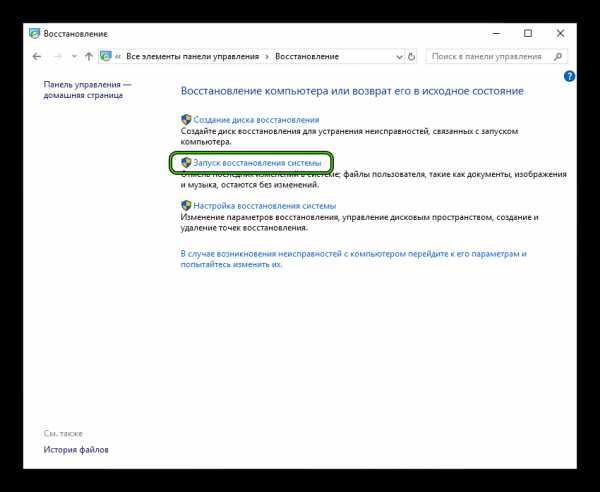
- В новом окне определяем приемлемый временной отрезок и подтверждаем серьезность намерений.
- Ждем завершения процедуры и проверяем работоспособность методики.
Подведем итоги
Рекламный контент растет в геометрической прогрессии, и рядовым пользователям сложно бороться с наплывом вирусного кода. Поэтому приведенные выше методики помогут избавиться от автоматического запуска вкладок в Опере с непонятным содержанием.
Убрать рекламу из Opera
После того, как вы будете готовы загрузить в ваш новый Internet Explorer программы, которые связаны с рекламным ПО, в приложениях неизбежно появляются рекламные объявления, купоны и всплывающие тексты. Эти бесплатные программы распространяются веб-сайтами, которые после установки получают доход от промоутеров за рекламное ПО, что часто является ложью.
Очистить Opera от рекламы
Почему эта программа?
- Удаляет рекламу Opera прямо сейчас.
- Это антивирусное программное обеспечение защитит ваш компьютер от заражений в будущем.
- Обеспечивает профессиональную защиту в реальном времени от вредоносных программ, рекламного ПО, шпионского ПО и других вирусов.
- Профессиональная поддержка 24/7
[Недействительный шаблон]
Adware не обходится без вашего веб-трафика; он использует ресурсы системы и ставит под угрозу вашу конфиденциальность. Показывая рекламу, привлекая пользователей к кликам, рекламные программы внимательно изучают историю просмотров, местоположение, предпочтительные веб-сайты и действия. Есть риск нажать на рекламу, которая продвигает вас специально для того, чтобы раскрыть вашу индивидуальность.. Надо преследовать преступников для своей деятельности.
Если вас тошнит от рекламы, купонов, всплывающих текстов, раздражающих вас в Internet Explorer, то тут необходимо очистить ваш компьютер от рекламного ПО.
Шаг 1. Удаление рекламного ПО вручную
- При нажатии на кнопку Старт перед нами открывается панель управления.
- Нажмите «Программы» или «Функции».
- Вы просматриваете программы, которые необходимо уничтожить, и нажимаете Удалить.
- Подтвердите удаление с помощью кнопки «Да» в окне сообщения.
- Об окне Панели управления вы можете отказаться.
Шаг 2. Удаление рекламного ПО расширения из Opera
- В меню Opera есть расширения, необходимо нажать «Управление расширениями».
- И мы увидим все расширения, которые есть в Opera.
- После нажатия кнопки «Удалить» соответствующее расширение исчезнет с ПК.
Шаг 3. Перезагрузите Opera, если проблемы не исчезнут
- Вставить в интерфейс поиска. Открыть запрос C: \ Users \ user_name \ AppData \ Roaming \ Opera \ Opera \..
- Найдите и удалите файл - Operapref. Ini.
- Выключаем и снова включаем Оперу.
Шаг 4. Найдите и удалите другие вредоносные программы
С появлением Интернета у киберпреступников появилось много возможностей для распространения шпионского ПО, чтобы завладеть вашими деньгами или вашей личностью. Поэтому очень важно защищать ваш компьютер и важную информацию, время от времени удаляя все опасные программы.
Получите бесплатный сканер защиты от вредоносных программ, который защитит ваш компьютер от законных коммерческих продуктов, отображающих рекламу, купоны, предложения и всплывающие тексты в Opera.
.Как в браузере "Опера" убрать рекламу? «Опера» без рекламы
На самом деле количество вредоносных баннеров и аддонов по сравнению с их общим количеством не так уж и велико. Но тем не менее количество рекламы в сети достигло астрономических цифр. И часто это сильно отвлекает от просмотра сайтов, чтения полезной информации. И сегодня мы попробуем разобраться, как в браузере «Опера» убрать рекламу раз и навсегда. Но сначала немного теории - например, для общего развития.
Почему мы видим рекламу?
У человека, несведущего в вопросах интернет-бизнеса, может возникнуть вполне логичный вопрос: почему владельцы сайтов так загромождают свои ресурсы? Все просто - как и любая другая реклама, она приносит им доход. А всплывающие баннеры и подобные виды рекламы могут принести гораздо больше денег, чем классический Google AdSense и Яндекс.Директ.
Еще одна причина, по которой в «Опере» выскакивает реклама, может быть специальное вирусное ПО, доведенное до компьютера и мигающее баннерами и окошками в разных вкладках.
Проверьте надстройки
Если проблема в какой-то программе, очень вероятно, что она реализована в вашем браузере и действует как надстройка.
Вам необходимо открыть главное меню браузера и выбрать пункт «Расширения» (как вариант можно просто использовать комбинацию горячих клавиш Ctrl + Shift + E). В открывшемся списке вы должны найти расширение, вызывающее у вас недоверие, а затем просто нажать кнопку «Удалить» рядом с соответствующим значком.
Однако не всегда проблема решается так просто.Как в браузере «Опера» убрать рекламу, если нет вредоносных расширений?
Установка антишпионского ПО
Не думайте, что вы установили Антивирус справится абсолютно со всеми угрозами. Если определенные файлы и программы не были добавлены в базу и не воспринимаются как опасные или вредоносные, то даже антивирус такого же уровня, как, например, Kaspersky Internet Security, не может их найти.
Специалисты рекомендуют использовать две очень полезные утилиты - Malwarebytes Anti-Malware, а также SpyHunter.Эти антишпионские программы хорошо зарекомендовали себя и могут обнаруживать огромное количество различных угроз. Описанные программы не конфликтуют с полноценными антивирусами, занимают мало места в памяти компьютера и имеют русскую версию.
Первая из них - Anti-Malware - бесплатна. Он сканирует компьютер и удаляет вредоносные программы. При желании можно также включить модуль активной защиты. Но SpyHunter - это платная утилита, но она имеет более подробную базу данных и способна эффективно бороться даже с новейшими видами рекламных вирусов.
Установите AdBlock
Чтобы различные баннеры вас больше не беспокоили, вы можете поставить AdBlock - самый популярный и надежный блокировщик рекламы для «Оперы».
1. Первым делом перейдите на ту же вкладку «Расширения», которую вы уже посещали ранее.
2. В меню, расположенном слева, нужно найти пункт «Добавить расширения» и щелкнуть по нему.
3. Вы будете перенаправлены на сайт, откуда сможете всего за пару кликов загрузить различные надстройки для своего браузера.Однако сейчас нас интересует AdBlock - программа, благодаря которой у вас будет чистая «Опера» без рекламы. Поэтому в строке поиска вверху справа введите название интересующего вас надстройки.
4. Первая ссылка, которую вы увидите, - это именно то расширение, которое мы ищем. Перейдите на страницу AdBlock и нажмите кнопку «Добавить в Opera» в правом верхнем углу. Практически сразу после этого приложение начнет работать.
Хотите получить максимальную защиту? Загрузите AdBlock Plus!
Другой способ, как в браузере «Опера» удалить рекламу - скачать улучшенную версию надстройки, программу AdBlock Plus.В отличие от предшественника, он способен блокировать не только назойливую рекламу, но и другие вещи (например, отслеживание). Кроме того, в AdBlock Plus гораздо больше возможностей для настройки.
По умолчанию включены два списка фильтров - список блокировки рекламы на основе языковых настроек браузера, а также список допустимой рекламы. Вы можете отключить их в любой момент или создать свои собственные.
Зная, что не вся реклама бывает вредоносной, разработчики AdBlock Plus позаботились о создании базы «хороших» сайтов с адекватной и полезной рекламой.Однако вся «хитрость» в том, что далеко не все ресурсы могут попасть в базу приемлемой рекламы, а происходит это только после тщательного анализа всех сайтов. Кроме того, даже такую рекламу вы можете отключить, если хотите.
Еще одна важная особенность AdBlock Plus - защита от отслеживания. Всплывающая реклама в «Опере», как показывает практика, далеко не единственная проблема пользователей. Огромное количество фирм отслеживают историю посещений и активности людей, собирают данные по каждому использованию браузера.В то же время, используя AdBlock Plus, вы блокируете любые механизмы отслеживания и используете ресурсы сети абсолютно анонимно. По мнению специалистов Стэнфордского университета, фильтры, используемые для этой цели программой AdBlock Plus, являются наиболее эффективными из всех существующих на данный момент.
В то же время приложение борется еще с одной проблемой - вредоносными доменами. Специальные настройки позволяют AdBlock Plus автоматически блокировать те домены, переходя на которые вы, сами того не зная, заражаете свой компьютер вирусами и шпионским ПО.В результате вы можете не бояться, что с вашего адреса будет рассылаться спам, и вы будете практически на 100% защищены от кражи личной конфиденциальной информации и паролей.
Не менее важно то, что при всех своих достоинствах программа AdBlock Plus абсолютно бесплатна. Никаких пробных или ограниченных версий - весь функционал доступен абсолютно любому пользователю.
Как установить AdBlock Plus?
Для установки приложения необходимо проделать несколько простых шагов: скачать установочный файл с официального сайта (будьте осторожны, так как под доменами, похожими на адреса известных ресурсов, часто прячутся мошенники), откройте его, дождитесь установка для завершения и перезапустите браузер.
Готово! Теперь вы знаете, как убрать рекламу в браузере «Опера», которая вам мешает и отвлекает, оставляя действительно полезную и нужную рекламу!
.Opera Ads - Проверенная интеллектуальная реклама
Opera Mini
Opera Mini - один из самых популярных веб-браузеров в мире. Сэкономьте до 90% своих данных бесплатно. Он блокирует назойливую рекламу и позволяет легко загружать видео из социальных сетей, одновременно предоставляя персонализированные новости.
Opera для Android
Opera для Android - это быстрый, безопасный и надежный браузер для ваших устройств Android.Он блокирует навязчивую рекламу и диалоговые окна конфиденциальных файлов cookie и держит вас в курсе последних персональных новостей.
Новости Opera
Opera News - это полностью персонализированное новостное приложение, которое позволяет вам следить за актуальными темами, делиться и просматривать последние видео, а также быть в курсе местных и мировых новостей.
.Как очистить историю просмотров
Что хранится в вашей истории веб-поиска, в кеше и в поисковых запросах? Несмотря на то, что просмотр веб-страниц обеспечивает бесконечное развлечение и информацию, может наступить время, когда вы захотите сохранить конфиденциальность своей истории просмотров, чтобы другие не могли видеть, чем вы были в Интернете, лучший совет - очистить историю просмотров , особенно при использовании общего компьютера или мобильного телефона для выхода в Интернет.
Один из простых способов повысить конфиденциальность - очистить историю поиска и историю просмотров..
Начало работы
Если вы хотите очистить следы истории просмотров, недостаточно просто очистить историю браузера, вам также необходимо очистить историю поиска, отключить (или удалить) файлы cookie и очистить кеш.
Вот некоторые сведения об этих условиях:
- История поиска: это список поисков, который накапливается при использовании поисковой системы, такой как Google или Yahoo, представленный в виде раскрывающегося списка ваших предыдущих поисков в Интернете.
- Кэш: это набор данных с веб-сайтов, которые вы посещали, и выполненных поисков, которые хранятся на вашем компьютере, что позволяет быстрее обрабатывать будущие запросы тех же данных.
- Файлы cookie: также называемые веб-файлами cookie, это крошечные текстовые файлы с некоторой информацией, относящейся к веб-сайту, чтобы помочь сайту запомнить некоторые из ваших предпочтений или отслеживать вашу онлайн-активность (например, если вы проводите время на туристическом сайте, планируя поездки, вы можете начать видеть рекламу отелей при просмотре других сайтов). Узнайте больше о том, как удалить файлы cookie и что они означают.
Как очистить историю просмотров
Хороший браузер упрощает управление вашей конфиденциальностью и контроль того, что вы хотите видеть при просмотре веб-страниц.Вы всегда можете найти возможность очистить историю просмотров в настройках и истории. Вот как это сделать в Opera Mini:
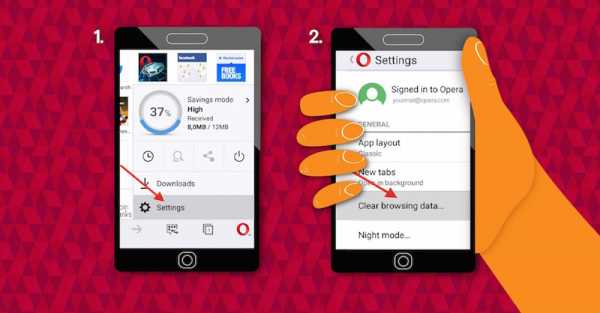
Что не удалять при очистке истории просмотров.
Не следует удалять все при очистке браузера или истории поиска - иногда есть сайты, которые вы часто посещаете, или пароли, которые вы не хотите терять. В этом случае может быть полезно сохранить их как закладки и синхронизировать.Таким образом, каждый раз, когда вы решаете очистить или удалить историю просмотров, вы знаете, что резервные копии ваших любимых сайтов сохраняются в безопасном облаке хранения. С помощью браузеров Opera вы можете легко синхронизировать свои пароли, закладки и другие данные на нескольких устройствах, с компьютера на мобильный телефон или наоборот.
Загрузите браузер Opera на свой телефон или настольный компьютер и узнайте больше о том, как сохранить конфиденциальность своих сайтов. 🙂
.
Чем мы можем вам помочь?
Изучите категории слева
Просмотрите разделенные по категориям разделы слева, чтобы узнать больше о браузерах Opera. Если у вас есть конкретный вопрос, рекомендуем поискать в разделе часто задаваемых вопросов. Последние новости и обновления можно найти в блоге Opera.
Популярные темы
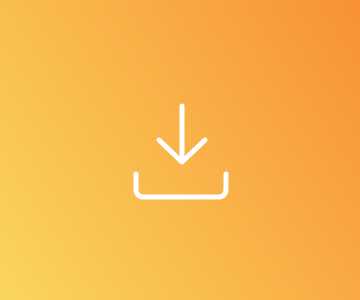
Обновите браузер
Ваш браузер Opera будет автоматически обновляться, когда будет доступна новая версия. Вы можете проверить его статус в разделе «Обновление и восстановление».
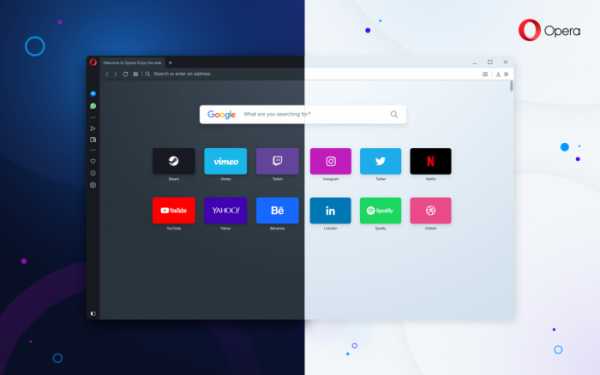
Начать
Впервые в Opera? Посетите эту страницу, чтобы получить подробный обзор того, что доступно в нашем браузере.

Получите помощь от сообщества Opera
Посетите форумы Opera, чтобы узнать мнение опытных участников и пользователей Opera, задать вопросы или поделиться своими советами с другими.
Сообщать о проблемах и сбоях
Если у вас возникнут какие-либо проблемы или сбои, вы можете сообщить о них с помощью мастера отчетов об ошибках Opera.
.Как просмотреть и удалить историю браузера
Когда вы просматриваете веб-страницы, большая часть данных веб-страниц кэшируется локально на вашем компьютере, чтобы страницы загружались быстрее и сокращали объем данных, необходимых для передачи через подключение к Интернету.
Чтобы сохранить конфиденциальность истории просмотров и освободить дисковое пространство на компьютере, вы можете очистить локальную историю просмотров.
Microsoft Edge
Microsoft Edge - браузер по умолчанию в Windows 10, заменяющий Internet Explorer на новых компьютерах.
Для просмотра истории просмотров Edge
В окне браузера Microsoft Edge откройте меню истории с помощью сочетания клавиш Ctrl + H. Вы также можете получить доступ к этому меню, выполнив следующие действия:
- Нажмите кнопку Hub в верхнем правом углу окна.
- Щелкните значок История, чтобы открыть меню истории.
Это меню позволяет просматривать страницы, которые вы посетили, в хронологическом порядке.
Чтобы очистить историю просмотров Edge
- Откройте меню истории, как описано выше.
- Щелкните Очистить всю историю.
- Установите флажок рядом с каждым типом данных, которые нужно удалить. История просмотров - это первый элемент в списке, поэтому убедитесь, что он установлен.
- Щелкните Показать больше, чтобы увидеть дополнительные параметры. Выберите то, что вы хотите удалить.
- Нажмите «Очистить», чтобы стереть выбранные данные.
- Если вы хотите, чтобы выбранные элементы очищались автоматически при закрытии браузера, установите для параметра Всегда очищать при закрытии браузера значение Вкл.
- Когда вы закончите, нажмите кнопку Hub.
Google Chrome
Для просмотра истории просмотров в Chrome
- В любом окне Chrome используйте сочетание клавиш Ctrl + H или перейдите по URL-адресу chrome: // history.
- Или нажмите кнопку «Меню», расположенную в верхней правой части окна браузера, и выберите «История», затем снова «История».
Чтобы очистить историю просмотров в Chrome
- Нажмите кнопку «Меню», выберите «Дополнительные инструменты» и затем «Очистить данные просмотра»... Или используйте сочетание клавиш Ctrl + Shift + Del.
- В раскрывающемся меню выберите данные, которые вы хотите удалить из истории, и установите соответствующие флажки.
Когда вы будете готовы очистить историю, щелкните Очистить данные просмотра.
.